Event Grid
Das Event Grid Control ist ein Control zur tabellarischen Anzeige von Alarmen und Meldungen. Der Filter des Controls ist für die Alarm und EventLogger Extension vordefiniert. Dementsprechend werden aus beiden Extensions, sofern vorhanden, die Meldungen/Alarme in dem Control angezeigt. Alarme können direkt in dem Control bestätigt werden.
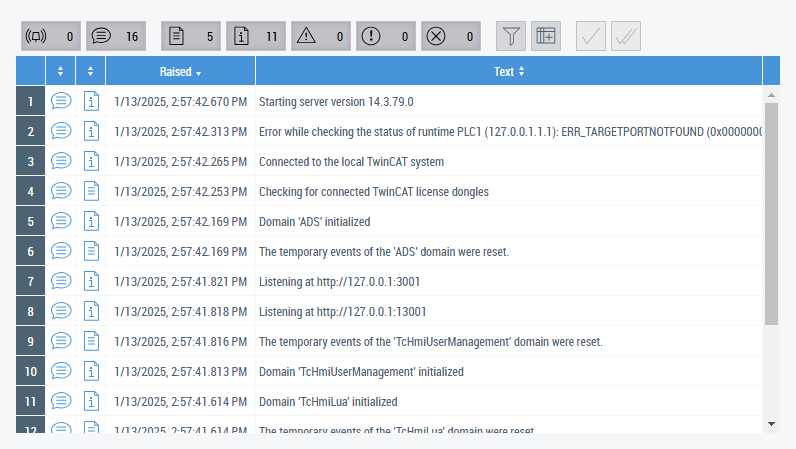
API des Event Grid Controls.
 | Verfügbar ab der Version 1.10. |
Weiterführende Informationen